jquery.onoff实现简单的开关按钮功能(推荐)
插件下载地址:
http://xiazai.jb51.net/201803/yuanma/jquery.onoff(jb51.net).rar

一个按钮小插件,首先引入css和js
<script type="text/javascript" src="../js/jquery-1.11.3.js" ></script> <link rel="stylesheet" href="../js/dist/jquery.onoff.css" rel="external nofollow" /> <script type="text/javascript" src="../js/dist/jquery.onoff.js" ></script>
html只需要写一个input
<input type="checkbox" checked onclick="showmodel(this)"/>
然后js中只需要加一个.onoff()
$('input[type=checkbox]').onoff();
你会发现一个普通的checkbox变成了开关按钮
关于颜色和样式,自己去css中找到相应的位置修改即可
onoffswitch-inner:before {
content: "OFF";
padding-left: 3px;
color: #FFFFFF;
background-color: #A14776;
}
onoffswitch-inner:after {
content: "ON";
padding-right: 5px;
color: #999999;
background-color: #EEEEEE;
text-align: right;
}
关于事件
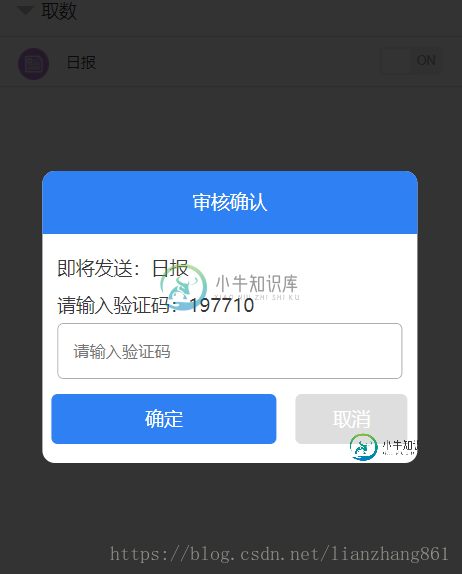
我点击开关显示模态框
jq控制开关只需要这样就行
$(ele).prop("checked",true) //或false
function showmodel(ele){
if(!$(ele).is(':checked')){
var htmls=$(ele).parent().siblings('span').html();
$('.mask').show();
$('#reportName').html(htmls);
$('#yzmBox').html(mathRand());
}
$(".cancel").unbind().click(function(){
$(ele).prop("checked",true)
$('.mask').hide();
})
$(".sure").unbind().click(function(){
if($(".telBox input").val()==$('#yzmBox').html()){
/*$.ajax({
url: ipAddress + "/MMSDailyBackstage/task2/getTaskTypes",
data:{"areaCode":"01","roleCode":"dhxt","appCode":"day_report","imei":"111111111111111"},
type : "POST",
dataType: "json",
cache: false,
async: false,
success:function(json){
var data=json.data;
var html="";
if(json.success){
for(var i in data){
var taskTypeSubs=data[i].taskTypeSubs;
html+='<div class="col">'+
'<p onclick="sliderDiv(this)"><span class="arrow down_a"></span><span>'+data[i].taskType.taskTypeName+'</span></p>'+
'<ul class="lidetail">'
for(var j in taskTypeSubs){
html+='<li>'+
'<img src="../img/aduiticon.png">'+
'<span>'+taskTypeSubs[j].subTaskName+'</span>'+
'<input type="checkbox" checked/ onclick="showmodel(this)">'+
'</li>'
}
html+='</ul></div>'
}
$('#auditBox').append(html);
$('input[type=checkbox]').onoff();
}
}
});*/
}
})
}
总结
以上所述是小编给大家介绍的jquery.onoff实现简单的开关按钮功能,希望对大家有所帮助,如果大家有任何疑问请给我留言,小编会及时回复大家的。在此也非常感谢大家对小牛知识库网站的支持!
-
本文向大家介绍php实现推荐功能的简单实例,包括了php实现推荐功能的简单实例的使用技巧和注意事项,需要的朋友参考一下 利用similar_text将这些文章标题同原文章标题做对比,按标题的相似程度重新排列标题,就得到了与原文章相似的文章列表。 程序运行结果: 与[简明现代魔法]最相关的前三个文章是: 1:简单明了的现代魔法 2:简单易懂的现代魔法 3:简明扼要的古代魔法 以上就是本次介绍的全部知
-
本文向大家介绍BootStrap实现带关闭按钮功能,包括了BootStrap实现带关闭按钮功能的使用技巧和注意事项,需要的朋友参考一下 说明 通过使用一个象征关闭的图标,可以让模态框和警告框消失 示例 输出 以上所述是小编给大家介绍的BootStrap实现带关闭按钮功能,希望对大家有所帮助,如果大家有任何疑问请给我留言,小编会及时回复大家的。在此也非常感谢大家对呐喊教程网站的支持!
-
本文向大家介绍vue 中directive功能的简单实现,包括了vue 中directive功能的简单实现的使用技巧和注意事项,需要的朋友参考一下 2018年首个计划是学习vue源码,查阅了一番资料之后,决定从第一个commit开始看起,这将是一场持久战!本篇介绍directive的简单实现,主要学习其实现的思路及代码的设计(directive和filter扩展起来非常方便,符合设计模式中的 开闭
-
Verity Sense 配有一个按钮,根据使用情况和按下时长具有不同功能。参见下文,了解按钮在不同模式下的功能以及不同颜色 LED 的含义。 按钮功能 打开/关闭传感器 短按按钮可打开传感器。 按住按钮可关闭传感器。 选择训练模式 要选择训练模式,请短按按钮进行切换,直至所需模式旁的 LED 灯亮起。 您可通过短按按钮来查看已锁定的训练模式。侧边的状态 LED 灯在心率模式下亮蓝色,在记录模式下
-
本文向大家介绍简单实现Android闹钟功能,包括了简单实现Android闹钟功能的使用技巧和注意事项,需要的朋友参考一下 闹钟的简单实现,只有显示时间和设置闹钟。 AlarmView TimeView AlarmReceiver MainActivity PlayAlarmAty 运行效果图 以上就是本文的全部内容,希望对大家的学习有所帮助,也希望大家多多支持呐喊教程。
-
本文向大家介绍javascript实现简单搜索功能,包括了javascript实现简单搜索功能的使用技巧和注意事项,需要的朋友参考一下 本文实例为大家分享了javascript实现简单搜索功能的具体代码,供大家参考,具体内容如下 注意事项: A.search(B)可以在A中搜索B的位置,返回B出现的位置 A.split(B)将A以B划分为几部分,并返回数组,相当于分词操作 运行结果如下: 更多搜索

